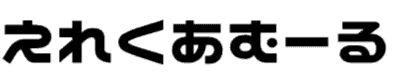マイクロソフト社のOfficeだけを買ったり、PCにOfficeがないからOfficeを買わないといけないのではないかと思うでしょう。
在宅での勤務やクラウドサービスでの在宅の仕事では、Officeを買うというのは結構高い金額になってしまいます。
Officeを買うのはなんだかもったいないという場合には、Googleドライブや無料のLibreOfficeを使った方がとても安くていいです。
Googleドライブの場合は、できた書類などをダウンロードできますし、無料のLibreOfficeであれば保存するときにOfficeの拡張子にすればOKです。
そこで、今回はOfficeが高くて買う気になれずに、なんとか無料でマイクロソフト社のOfficeと同じように使えるソフトやサービスを紹介してきたいと思います。
最新のマイクロソフト社のOfficeの値段を考えてみよう!
PCを買うときにマイクロソフトのOfficeが入っていて安ければいいですが、マイクロソフトのOfficeが入っていないPCというのも多く販売されています。
Officeをマイクロソフト社からダウンロードして購入するのもいいですが、お店でもライセンスが買える仕組みになっており、1年間で約13000円~20000円くらいかかってしまいます。
例えばノートPCを買ったとして、1年ごとにOfficeのライセンス料を払っていくと徐々にお金がかかっていく仕組みになっています。
何年間PCを使うかによって考えないといけないOfficeなんですが、OSが変わる周期が早ければ早いほどOfficeだけでなく他にもお金がかかってしまいます。
会社・学校・クラウドサービスなどでマイクロソフトのOfficeを使うように指示を受けることもありますが、Officeを自分で買うというのは意外と敷居が高いように思います。
1年間毎日Officeを使うのであれば元は取れると思いますが、やっぱり無料で使えるGoogleドライブや無料のソフトであるLibreOfficeの方がPCを買うときも安くなりますよね。
強引にマイクロソフト社のOfficeを買わないようにというわけでは一切ありませんが、私のように高く感じたりした場合にはぜひともサービスを使ってほしいと思っています。
Microsoft 365 の製品、アプリ、サービス | Microsoft 365
GoogleドライブをはマイクロソフトのOfficeと同じサービスが無料でできる!
マイクロソフトのOfficeを使う代わりに使えるのは、Googleドライブというオンラインツールがあります。
Androidのスマホやタブレットまたは、iOSのスマホやiPad OSなどといったApple社のスマホやタブレットでGoogleのメールであるGmailのアカウントがあればだれでも使えます。
オンラインでのOfficeで無料だと考えても問題ないでしょう。
主に、OfficeでいうとGoogleドライブというのは、Word・Excel・PowerPointなどの他のソフトと全く同じように使えるオンラインツールです。
Officeの代わりに使うGoogleドライブでは、ダウンロードして相手にファイルを送るという手もありますが、共有の設定をすればメールで添付して送らなくてもOKです。
マイクロソフトOfficeと同じサービスのGoogleドライブの使い方はどうすればいい?
まずはGmailで作ったアカウントでGoogleドライブへログインしてみましょう。
GoogleドライブでOfficeのExcel・Word・PowerPointのように使うには、Googleドライブにログインをした後に「新規」のところをクリックするといろいろなツールが出てきます。
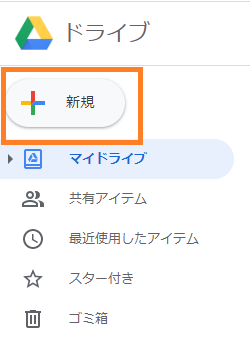
| Googleドライブサービス名 | 機能 |
| Googleドキュメント | マイクロソフトOfficeのWordと同じ |
| Googleスプレッドシート | マイクロソフトOfficeのExcelと同じ |
| Googleスライド | マイクロソフトOfficeのPowerPointと同じ |
| Googleフォーム | オンラインのアンケートなどを作成するときに使えます |
| Google図形描写 | オンラインで使える図形のサンプルを組み合わせるもので、OfficeのPowerPoint・Excel・Wordに貼り付けるのに使えます。 |
| Googleマイマップ | Googleマップが使えるので、場所が分かりにくい場合や学校の通学路を表示するのにもってこい |
| Googleサイト | サイトを作るときにホームページビルダーのように使えるサービスなのでホームページビルダーを買わなくてもOK |
| Google Apps Script | JavaScriptのプログラムを作るにはとてもいいサービス |
| Google Jamboard | Windowsでいうとクリッボードに近いかなと思いますが、ペイントとテキストやWordを足して2で割ったようなメモ書きに似たようなもの |
以上9種類の豊富な機能を持っているGoogleドライブは、Officeよりもサービスが多くて無料というのがいいところです。
Googleドライブのツールを共有していろんな人に見てもらうには?
Googleドライブのファイルやフォルダのところで右クリックしてから「共有」を選びます。
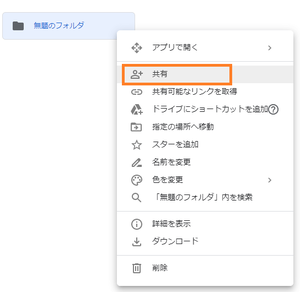
(クリックすると拡大します)
クリップのような形の「共有可能なリンクを取得」をクリックすると、他のユーザーのPCで見られるようにURLが出てきます。
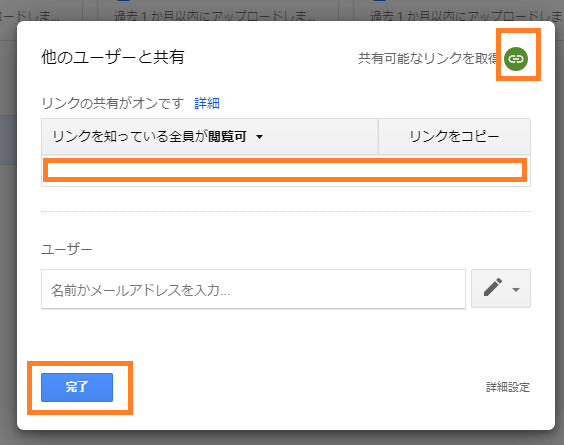
個人的にダウンロードしてほしいという場合には、相手のGmailアドレスを入れて「編集」ができるようにしておくとダウンロードできるようになります。
GoogleドライブさえあればオンラインでメールでOfficeのファイルを送ることもなく、在宅勤務・ワークでとても活躍できるオンラインツールとなるでしょう。
マイクロソフト社のOfficeと互換性がある無料のLibreOfficeを使おう!
マイクロソフトのOfficeであるWord・Excel・PowerPointなどのアプリが、無料で使えるLibreOfficeというアプリで操作できるようになります。
| ファイルの種類 | 機能 |
| Writer 文書ドキュメント | Wordと全く同じ |
| Calc 表計算ドキュメント | Excelと全く同じ |
| Impress プレゼンテーション | PowerPointと全く同じ |
| Draw 図形描写 | 図形を描くペイントよりも融通が利くので便利 |
| Math 数式 | Wordにも数式を作る機能がありますが、数式を作ったりするにはとっても便利 |
| Base データベース | 名簿や住所などを保存しておくことができる |
といったざっくりとした説明で申し訳ないですが、マイクロソフトのOfficeと全く同じ機能を持っています。
特にExcelと同じCalcでは、Excelで使う関数もそのまま使えるメリットがあるので、OfficeのExcelの代わりになるでしょう。
唯一のLibreOfficeのデメリットがあるとしたら、LibreOfficeのファイルを保存するときに現在のOfficeの拡張子を選んで保存しておかないと困るときがあります。
マイクロソフト社のOfficeを使っている人に対して、メールやチャット関連のソフトで送信したときに、Officeの拡張子で保存しないと相手が見られないというところでしょう。
LibreOfficeでは、保存のときの拡張子だけ気をつければマイクロソフト社のOfficeの無料版として在宅勤務・ワーク・学生にとても役立ちます。
まとめ
マイクロソフト社のOfficeが高くて何かいい方法として、GoogleドライブとLibreOfficeの紹介をしてみましたがいかがでしょうか。
PCを買うときにOffice入りを買うよりもずっと安く使えるのが、GoogleドライブとLibreOfficeだと思います。
Officeの機能をほぼ網羅したソフトやオンラインサービスなので、Officeに使い慣れているあなたでも初心者のあなたでも問題なく使えます。
PCを買うときにOfficeなしだと少し安くなりますし、わざわざOfficeを買わなくても無料で使えるLibreOfficeと無料で使えるサービスのGoogleドライブなので役立つでしょう。
在宅勤務や在宅ワーカーそして何よりうれしいのは学生のあなたではないかと思います。
ぜひともGoogleドライブとLibreOfficeが無料で使えるので、Officeの代わりにGoogleドライブとLibreOfficeを使ってみてください。